PDFの注釈をAcrobat.comを使って共有レビューする。
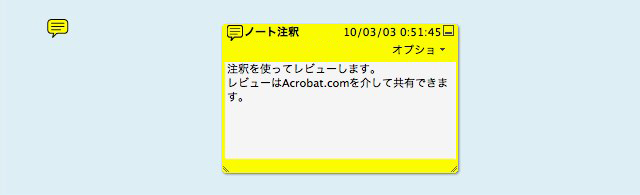
こんにちは、taku-workです。
先日、久しぶりに良い接客に出会っていろいろと勉強になりました。
お客様と接するという意味ではウェブサイトもそういう良い接客を目指さなきゃいけないよなぁと。
さて、前フリとは全く関係ないですが、今回はAcrobat.comを使ってのPDFの共有レビューのお話です。
Adobe Acrobat 9の機能である共有レビュー機能を使うとPDFの注釈を共有できます。
複数人でのレビューなどになかなかよいのではないでしょうか。
使い方は以下のような感じです。
まずは、注釈を共有したいファイルをAdobe Acrobat 9で開き、[メニュー] → [注釈] → [共有レビュー用に送信...] を選択します。
メインウィンドウの左下にある注釈アイコンを開いて歯車のアイコンの「レビュートラッカー」からは「共有レビューの作成」という項目で同じことができます。
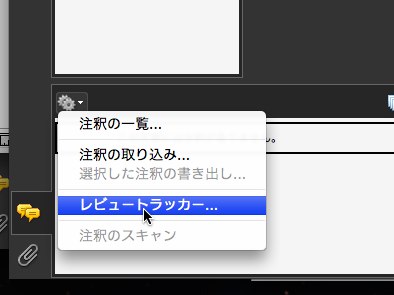
「共有レビュー用に送信」ウィンドウが開いたら共有したいPDFファイルを選択して「次へ」をクリックします。
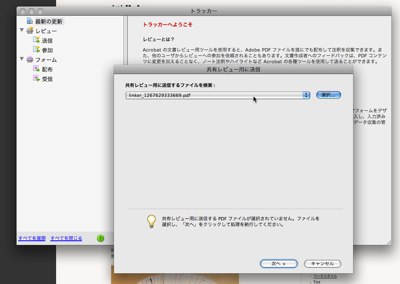
レビューの収集方法についての選択ウィンドウがひらきます。Acrobat.comか内部サーバーを選択できるので、ここでAcrobat.comを選択し、「次へ」をクリックします。
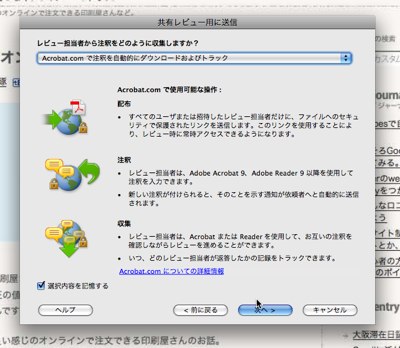
Acrobat.comを使用する場合はアカウントを取得している必要があります。Adobe IDでログインします。
(レビューを共有する相手側にもAdobe IDは必要です。)
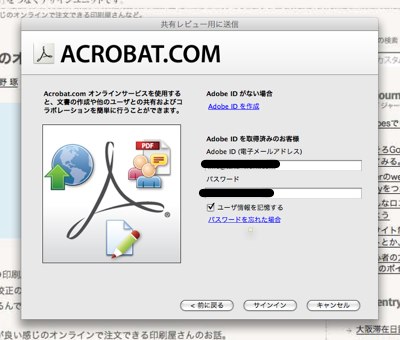
共有する相手へメールを送ります。メッセージやアクセスレベルを設定して送信します。
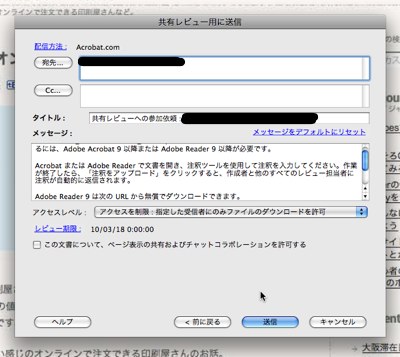
共有されると共有相手にメールが届きます。メール内のリンクをクリックしてAcrobat.comヘログインするとファイルをダウンロードしてレビューを記入するように促されます。指示に従いファイルをダウンロードします。
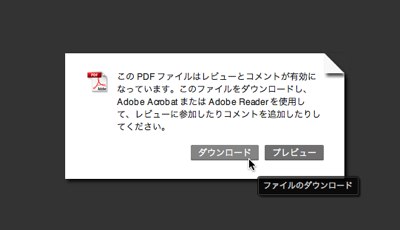
ファイルを開くと共有レビューの該当者のリストの表示されたウィンドウが開きます。
メインウィンドウには注釈の取得とアップロードに関するツールバーが追加されます。
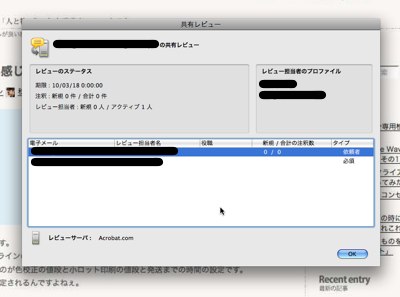

注釈を付け加えたらツールバー右の「注釈をアップロード」をクリックすると注釈が共有されます。
共有された側のローカルのファイルでは「1件の新規注釈を受信しました」というメッセージが出ます。
新しい注釈を確認すると注釈がアップデートされます。

というわけで、たとえば画像や仕様書、文書などの確認やメモ書きなどを複数人でやり取りする場合に使ってみてはどうでしょうか。
レビューの締切期日も指定できるのもなかなかよいと思います。
オンライン上に画像をアップしてそこに直接書けるサービスなども多々ありますが、PDFという汎用的なフォーマットであることや、注釈が使えることなどを考えるとなかなか良いのではないかと思います。


